- 【Rust】——提取函数消除重复代码和泛型
- 2-1.Hadoop大数据集群搭建之---本地模式
- 基于chow算法的5G超密集网络功率分配matlab仿真
- Bilstm双向长短期神经网络多输入单输出回归分析
- spring boot3自定义注解+拦截器+Redis实现高并发接口限
- 【MySQL】MySQL数据库主键自增长删除后ID不连续的问题及其解决
- 揭秘智慧礼品背后的故事
- 微信小程序使用PHP调用后台mysql数据库-小白版
- CC++之(五)洛谷刷题基础题 --- 新年好
- 今日推荐库:@microsoftfetch-event-source
- 缓存相关知识总结
- Python进阶(一)(MySQL,Navicat16免费安装)
- Vue3+SpringBoot实现文件上传详细教程
- 使用Node.js搭建服务器
- 实战演练 | 使用 Navicat 进行 MySQL 数据同步
- 云计算——虚拟化VMware ESXI 7.0安装(一)
- Linux卸载Nginx
- 【爬虫实战】使用Python获取花粉俱乐部中Mate60系列的用户发帖
- java版本使用springboot vue websocket we
- Java实战:Netty+SpringBoot打造TCP长连接通讯方案
- mysql 内存缓冲池innodb
- SpringSecurity自定义Filter、自定义FilterCh
- 部署springboot项目到阿里云服务器(小白包会)
- 我的第一个后端项目(Springboot项目,环境搭建,项目启动,接口
- PostgreSQL误删数据的救命稻草
- 【项目实战经验】DataKit迁移MySQL到openGauss(上)
- 查询效率至少提高4倍的MySQL技巧
- Java项目:基于Springboot框架实现的校园求职招聘系统(sp
- 【Linux实践室】Linux高级用户管理实战指南:创建与删除用户组操
- Spring Cloud Nacos集成Seata2.0 AT模式
一、下载go安装包
官网链接:All releases - The Go Programming Language (google.cn)
安装过程比较简单,这里不再赘述,可参考这位博主的文章。本文重点在环境配置。golang环境详细安装、配置_golang安装-CSDN博客
二、环境变量配置
1.添加GOROOT环境变量
此处已win11为例,环境变量位置:设置-->系统-->环境变量
这里环境变量有两种,一种是用户环境变量,一种是系统环境,两者的区别是:
用户环境变量:局部生效,只对当前用户生效。
系统环境变量:全局生效,对所有用户都生效。
用户变量和系统变量冲突时,以用户变量为主。
总结:一般用户个人电脑只有自己使用的情况下,建议直接把go相关的环境变量直接配置到系统变量中。
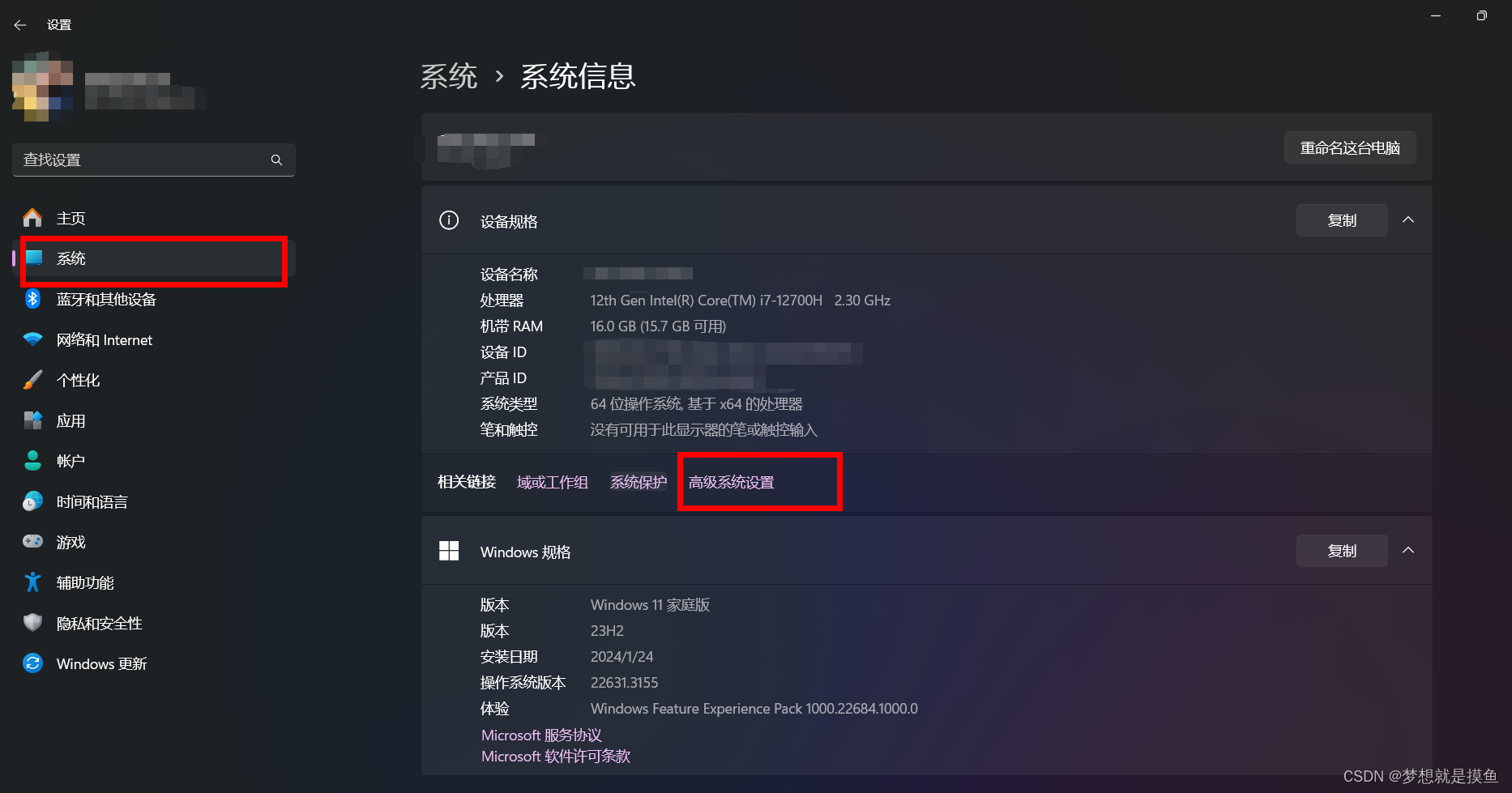
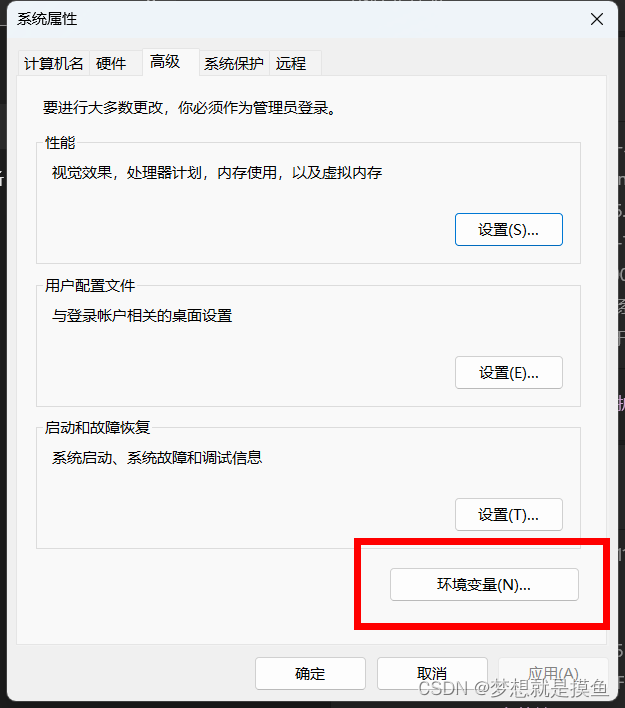
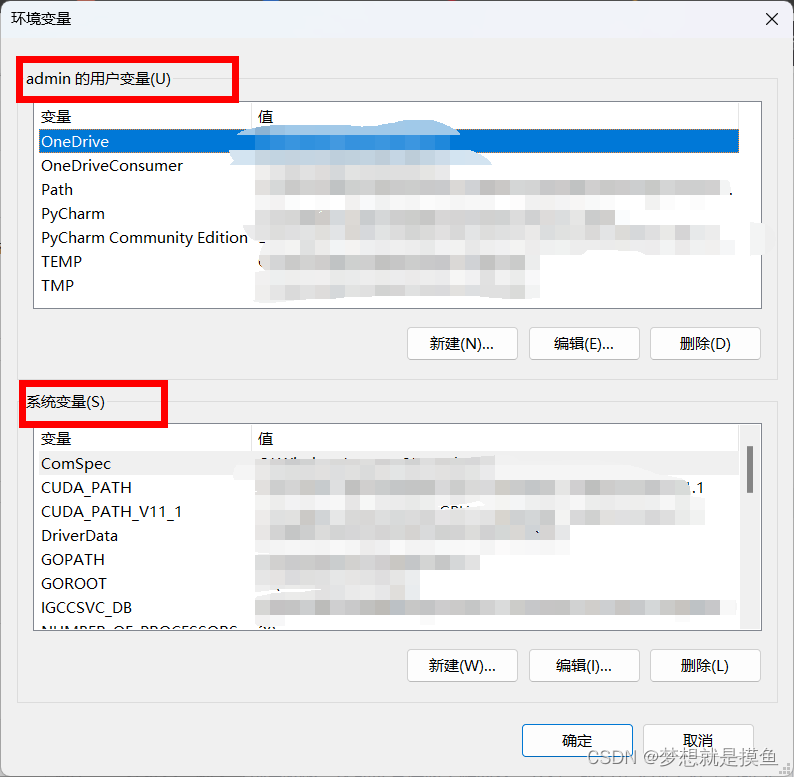
找到上述环境变量配置位置后,我们开始进行相关配置。
首先添加GOROOT变量,变量值为第一步go源码的下载安装路径,用户可自定义路径
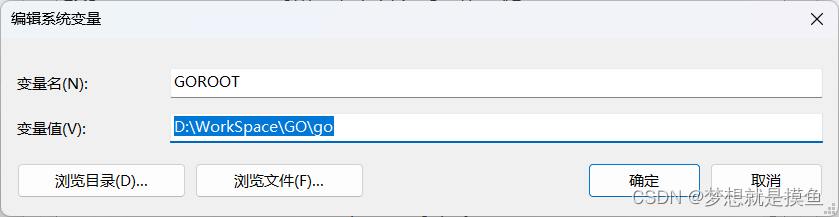
2.添加GOPATH环境变量
在添加GOPATH环境变量之前,我们需要先新建一个工作区文件夹,这里笔者以goproject命名。然后在该文件夹下分别创建src, pkg, bin三个文件夹,这三个文件夹作用如下:
src: 存放源代码(go项目存放的位置)
bin: 存放编译后的二进制文件 (在项目中用到的如swag.exe等exe文件就会在这里)
pkg:存放编译后的包文件
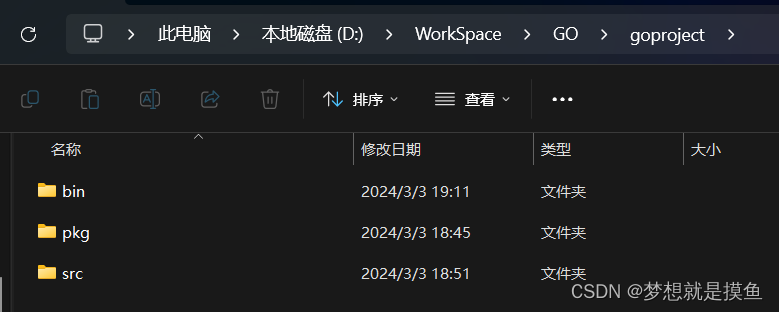
然后我们需要添加GOPATH环境变量,即我们所创建的项目工作区文件所在位置
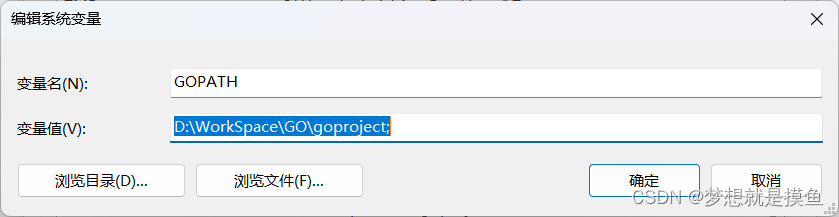
3.Path环境变量添加
这里注意go源码文件下的bin路径和我们工作区文件下创建的bin两个路径都要添加。
(笔者之前踩过的坑,忘记添加工作区文件下的bin路径导致在项目中控制台窗口无法使用swag命令)
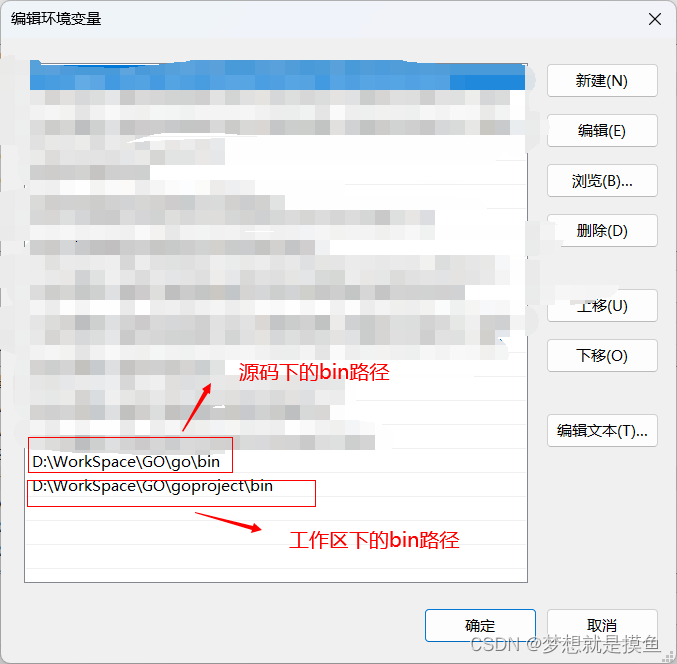
以上环境变量全部添加完成后,记得确认保存!!!
三、测试配置是否成功
1.win+R输入cmd打开命令提示窗口,输入下面指令查看go版本
go version

2.查看go环境
go env

以上即为环境配置成功。但是,我们还需要对一些环境配置进行相应修改
Go默认的GOPROXY的值是:GOPROXY=https://proxy.golang.org,direct。这个goproxy在使用go get安装第三方库的时候会报错,导致无法下载成功,所以必须要修改一下。
比如改为:https://goproxy.io,direct (七牛镜像)或 https://mirrors.aliyun.com/goproxy(阿里云镜像)
Go 在后续拉取模块版本时默认从https://proxy.golang.org拉取,但 proxy.golang.org 在中国无法访问,所以我们需要配置 goproxy.cn 代理,来解决包的下载,同样配置了代理,也可以提升下载速度。
Go.mod概述:是Golang1.11版本新引入的官方包管理工具,用于解决之前没有地方记录依赖包具体版本的问题,方便依赖包的管理。
如何使用go.mod?首先将go的版本升级为1.11以上,我们不用升级,go1.17默认支持了,只需要把GO111MODULE配置为on就可以了。
GO111MODULE中的111,代指1.11版本。(为了纪念第一个版本)
所以我们需要输入命令进行如下修改:
#开启mod模式(项目管理需要用到) go env -w GO111MODULE=on #重新设置成七牛镜像源(推荐)或阿里镜像源(用原有的会比较慢) go env -w GOPROXY=https://goproxy.cn,direct go env -w GOPROXY=https://mirrors.aliyun.com/goproxy
镜像源任选一个即可。
修改完成后,再次查看go 环境,可以发现已经更新。至此go环境配置全部结束。
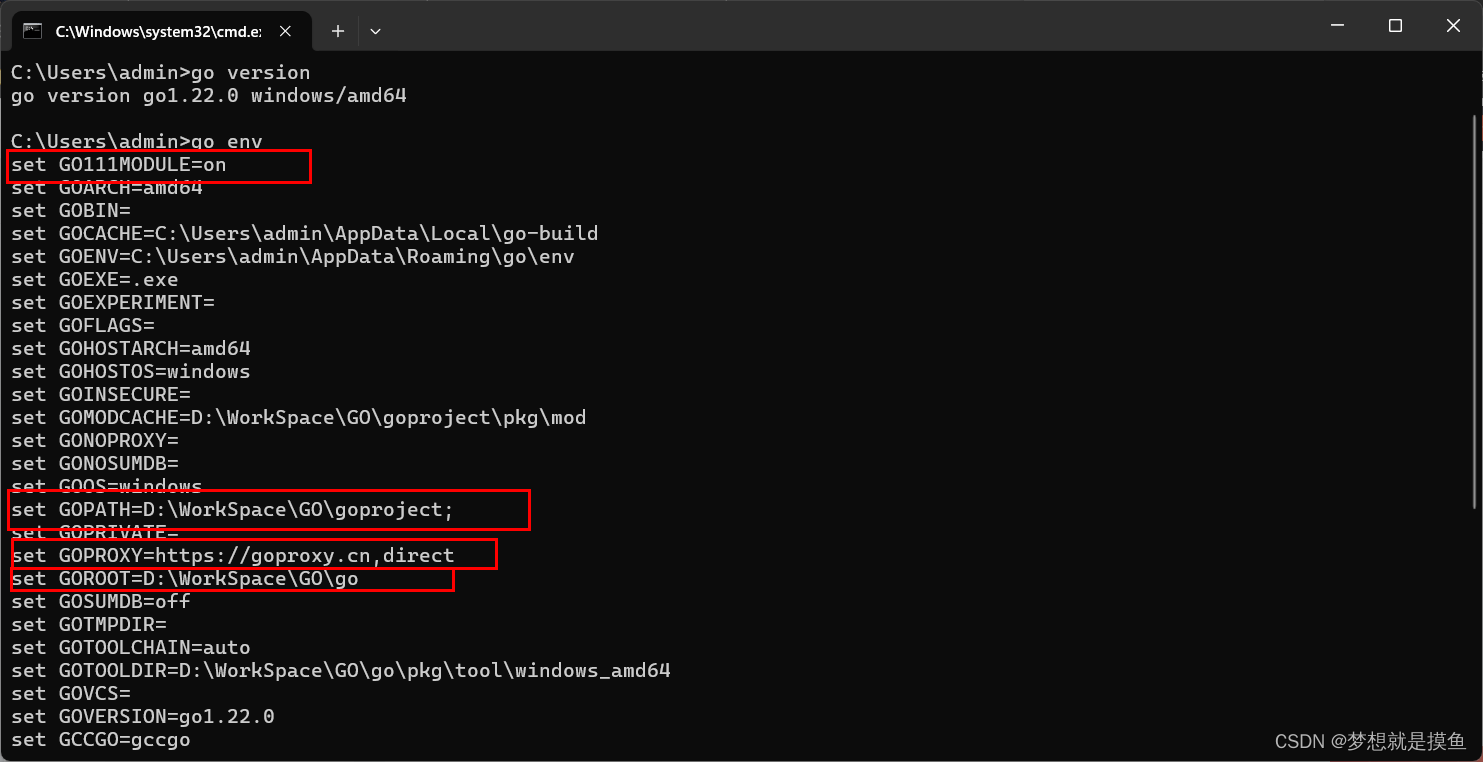
参考文章:
golang环境详细安装、配置_golang安装-CSDN博客
上一篇:SQL --插入语句














